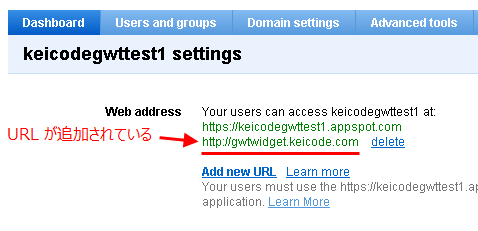アプリケーションに URL を追加する
ここでは Google App Engine のアプリケーションに対して、 URL を追加する手順を示します。
- Google App Engine の管理画面にサインインします。
- 設定を変更するアプリケーションを選択します。
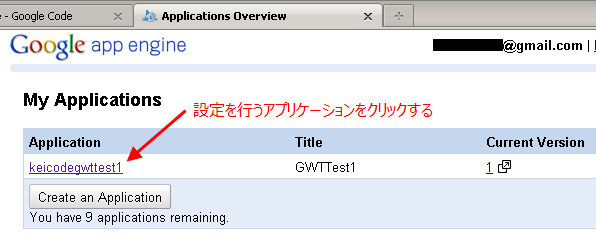
- 左側のメニューの Application Settings をクリックします。
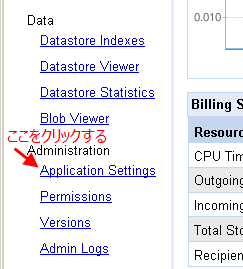
- Application Settings の中から Add Domain (ドメインの追加) をクリックします。
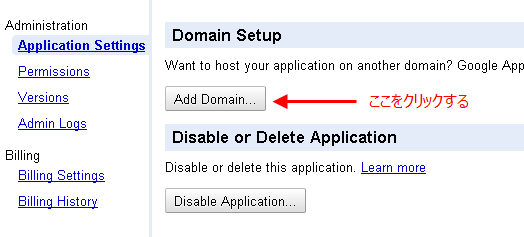
- 追加したい URL のドメイン名 (またはサブドメイン名) を入力します。
ここで入力するドメイン名はあらかじめ、Google Apps に登録していなければなりません。 まだ登録していない場合は、Google Apps へドメインを登録してください。
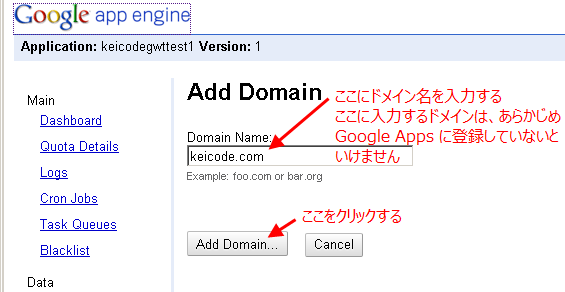
- 利用規約に同意します。
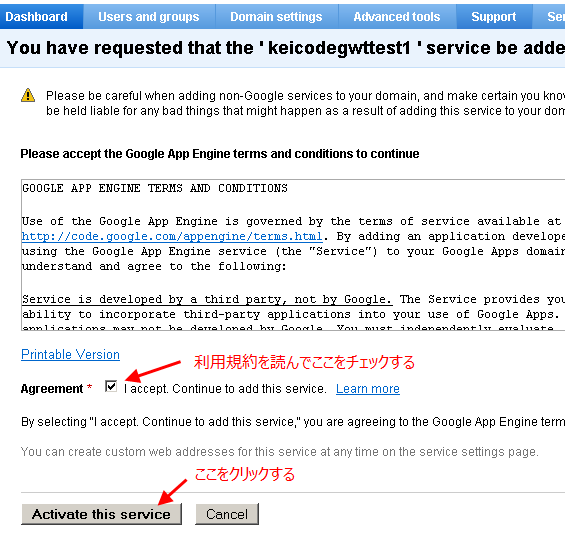
- Add new URL (新しい URL を追加) をクリックします。
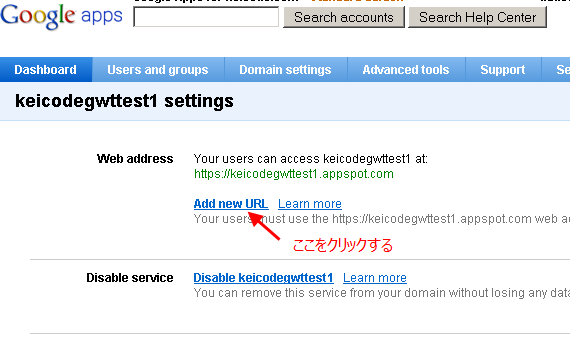
- テキストボックスに文字を入れて、 新しい URL を作ります。
この URL でユーザーがこのアプリケーションでアクセス可能になります。
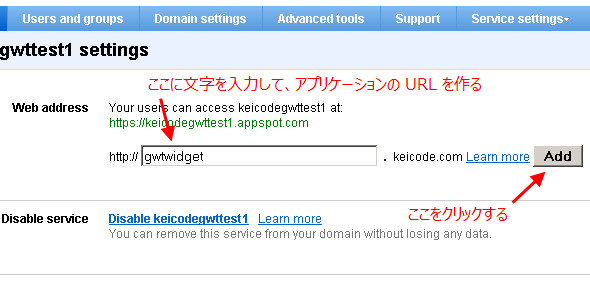
- 表示された情報を元に DNS の設定を行います。
DNS の設定はあなたが利用している環境に依存します。ネットワークの管理者に確認してください。
私が利用しているホスティングサービス ブルーホスト で DNS を設定する方法は次のページを参考にしてください。
» ブルーホストで CNAME を設定する方法
ブルーホストにホスティングアカウントを作る方法については、次のページを参考にしてください。ほんの10分程度で完了します。
» ブルーホストの新規申し込み方法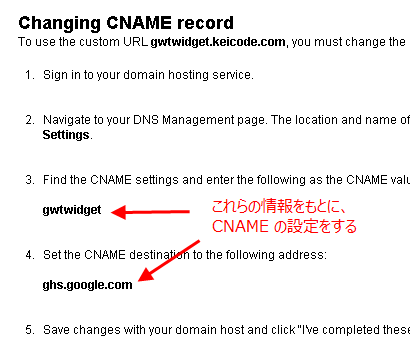
CNAME の設定が完了したら下のボタンをクリックする。
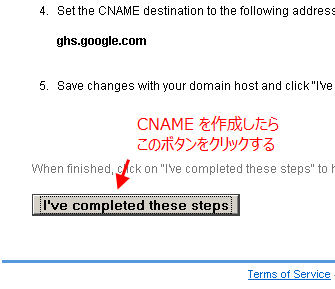
以上で登録完了です。下の画面のように新しい URL が追加されていることが確認できます。